Email收发基本常识
- 格式:doc
- 大小:60.53 KB
- 文档页数:8
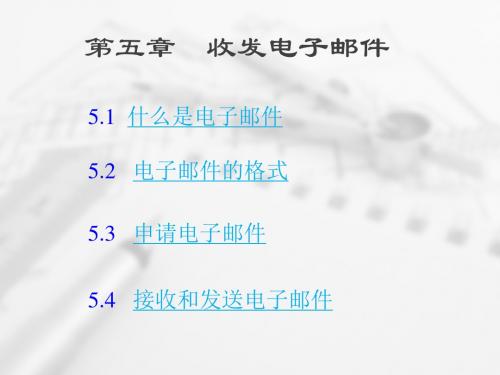


Email的用法主要包括以下几个方面:
1.发送邮件:首先,您需要使用电子邮件客户端或电子邮件服务提供商的网站来发送电子邮件。
您
需要输入收件人的电子邮件地址、主题、正文和其他任何附件,然后单击“发送”按钮。
2.接收邮件:如果您想接收来自其他人的电子邮件,您需要打开您的电子邮件客户端或登录到您的
电子邮件服务提供商的网站。
然后,您可以查看收件箱中的新邮件,并单击“打开”或“下载”以查看邮件内容。
3.回复邮件:如果您想回复收到的电子邮件,您可以打开该邮件并单击“回复”按钮。
然后,您可以
输入您的回复内容,并单击“发送”按钮。
4.转发邮件:如果您想将收到的电子邮件转发给其他人,您可以打开该邮件并单击“转发”按钮。
然
后,您需要输入您要转发到的收件人的电子邮件地址,并添加任何其他必要的信息,最后单击“发送”按钮。
5.删除邮件:如果您不再需要某封电子邮件,您可以将其删除。
您只需打开该邮件并单击“删除”按
钮即可。
6.使用过滤器:为了帮助您更好地管理您的电子邮件,您可以设置过滤器来自动将某些邮件移动到
指定的文件夹中。
例如,您可以设置一个过滤器来将所有来自特定发件人的邮件移动到一个名为“垃圾邮件”的文件夹中。
7.使用垃圾邮件过滤器:垃圾邮件过滤器可以帮助您识别和过滤掉垃圾邮件。
大多数电子邮件服务
提供商都提供此功能。
您只需在您的电子邮件客户端或服务提供商的网站上启用此功能即可。
希望以上信息对您有帮助!。

《收发邮件提效率》知识清单一、邮件发送前的准备1、明确邮件目的在发送邮件之前,一定要明确自己的目的是什么。
是汇报工作进展、请求支持、提供信息还是其他?只有明确了目的,才能更好地组织邮件内容。
2、确定收件人仔细思考邮件需要发送给谁。
避免将无关人员添加到收件人列表中,以免造成信息混乱和干扰。
同时,也要确保重要的相关人员都能收到邮件。
3、精心编写邮件主题邮件主题应该简洁明了地概括邮件的主要内容。
一个好的主题能够让收件人快速了解邮件的核心,提高邮件被打开和处理的优先级。
4、整理邮件内容在撰写邮件内容时,要条理清晰、逻辑连贯。
可以先列出大纲,然后逐步填充详细信息。
避免冗长、复杂的句子和段落,保持语言简洁易懂。
二、邮件的格式规范1、称呼根据收件人的身份和关系,使用恰当的称呼。
如“尊敬的姓名”、“亲爱的姓名”等。
2、开头在邮件开头,简单说明邮件的背景或目的,让收件人能够快速进入主题。
3、正文正文内容要分段清晰,每段表达一个主要观点。
使用项目符号或编号可以使重点更加突出。
4、结尾结尾处可以使用适当的结束语,如“感谢您的关注”、“期待您的回复”等。
5、签名在邮件的末尾,附上自己的姓名、职位、联系方式等必要信息,方便收件人在需要时与您联系。
三、邮件的发送时间1、避免在非工作时间发送紧急邮件除非是非常紧急的情况,否则尽量不要在非工作时间发送重要邮件,以免给收件人带来不必要的压力。
2、考虑收件人的时区如果与收件人处于不同的时区,要注意计算时间差,选择合适的发送时间,确保对方能够及时处理邮件。
四、邮件的回复1、及时回复收到邮件后,应尽快回复,尤其是对于重要和紧急的邮件。
如果不能立即回复,也要先发送一封简短的邮件告知收件人您已经收到,并说明预计回复的时间。
2、回复全部还是单独回复根据邮件的内容和收件人的情况,决定是回复全部还是单独回复。
如果只需要与发件人沟通,就单独回复;如果内容与所有收件人相关,回复全部。
3、引用原文在回复邮件时,适当引用原文,以便收件人能够清楚地知道您所回复的内容。


收发邮件(email)的礼仪汇总邮件的标题:标题要提纲挈领,添加邮件标题是电⼦邮件和信笺的主要不同之处,在主题栏⾥⽤短短的⼏个字概括出整个邮件的内容,便于收件⼈权衡邮件的轻重缓急,分别处理。
1.⼀定不要空⽩标题,这是最失礼的。
2.标题要简短,不宜冗长,不要让outlook⽤…才能显⽰完你的标题。
3..最好写上来⾃**公司的邮件,以便对⽅⼀⽬了然⼜便于留存,时间可以不⽤注明,因为⼀般的邮箱会⾃动⽣成,写了反⽽累赘。
4.标题要能真反映⽂章的内容和重要性,切忌使⽤含义不清的标题,如“王先⽣收”。
也不要⽤胡乱⽆实际内容的主题,例如:“嘿!”或是“收着!”5.⼀封信尽可能只针对⼀个主题,不在⼀封信内谈及多件事情,以便于⽇后整理。
6.可适当⽤使⽤⼤写字母或特殊字符(如“*!”等)来突出标题,引起收件⼈注意,但应适度,特别是不要随便就⽤“紧急”之类的字眼。
7.回复对⽅邮件时,应当根据回复内容需要更改标题,不要RERE⼀⼤串。
8、最最重要的⼀点,主题千万不可出现错别字和不通顺之处,切莫只顾检查正⽂却在发出前忘记检查主题。
主题是给别⼈的第⼀印象,⼀定要慎之⼜慎。
邮件中称呼与问候:1.恰当地称呼收件者,拿捏尺度邮件的开头要称呼收件⼈。
这既显得礼貌,也明确提醒某收件⼈,此邮件是⾯向他的,要求其给出必要的回应;在多个收件⼈的情况下可以称呼⼤家、ALL。
如果对⽅有职务,应按职务尊称对⽅,如“x经理”;如果不清楚职务,则应按通常的“x先⽣”、“x⼩姐”称呼,但要把性别先搞清楚。
不熟悉的⼈不宜直接称呼英⽂名,对级别⾼于⾃⼰的⼈也不宜称呼英⽂名。
称呼全名也是不礼貌的,不要逮谁都⽤个“Dearxxx”,显得很熟络。
关于格式,称呼是第⼀⾏顶格写。
2.Email开头结尾最好要有问候语最简单的开头写⼀个“HI”,中⽂的写个”你好”或者“您好”,开头问候语是称呼换⾏空两格写。
结尾常见的写个BestRegards,中⽂的写个”祝您顺利”之类的也就可以了,若是尊长应使⽤“此致敬礼”。
电子邮件收发注意事项电子邮件成为了现代社会中最常用的一种沟通工具,几乎每个人都会使用电子邮件进行交流和信息传递。
然而,由于电子邮件的即时性和便捷性,我们有时会忽略一些在邮件收发过程中需要注意的事项。
在本文中,我将向您介绍一些电子邮件收发的注意事项和技巧,以帮助您更好地处理电子邮件。
一、注意邮件的主题在编写邮件时,请始终注意邮件的主题。
一个清晰、简明的主题可以帮助收件人迅速了解邮件的内容,并在需要的时候快速定位邮件。
同时,建议在主题中使用关键词,以便于后续检索和整理。
避免使用无意义或者模糊的主题,这样会让收件人很难理解邮件的主要内容。
二、尊重收件人的时间和隐私在撰写电子邮件时,请注意尊重收件人的时间和隐私。
不要滥用邮件,尽量避免群发大量不相关或垃圾邮件,这不仅会浪费对方的时间,还会影响工作效率。
另外,要确保不将私人和敏感信息发送给错误的收件人,以免造成不必要的麻烦和泄露隐私。
三、注意邮件的格式和样式邮件的格式和样式需要整洁、清晰,以使阅读更加舒适和明了。
在撰写邮件正文时,使用简洁明了的语言,段落之间留有适当的空行,避免出现拥挤的排版。
在需要着重强调的内容上使用粗体或斜体,使用合适的字号和字体进行排版,但要注意不要使用过多的彩色字体或花哨的装饰。
四、注意邮件的语法、拼写和标点在撰写邮件时,要注意语法、拼写和标点的正确性。
不仅可以提升邮件的专业性和可读性,还可以避免因错误而引起误解或尴尬。
可以借助拼写检查工具来避免简单的错误,但要注意工具可能无法检查出语法上的问题,所以请确保自己对所写内容的语法和标点使用无误。
五、谨慎使用回复和抄送回复和抄送是电子邮件中常用的功能,但需要慎重使用。
回复应尽量简洁明了,不要在一封回复邮件中涉及太多内容,以免搅乱主题。
同时,在抄送时,仔细考虑是否需要抄送给每个人,避免不必要的骚扰和信息泄露。
六、注意邮件的附件和格式兼容性在发送带有附件的邮件时,要确保附件的格式正确,并在邮件正文中说明附件的内容和格式。
如何收发电子邮件随着互联网的普及,电子邮件已经成为我们工作和生活中不可或缺的一部分。
在日常工作和交流中,发送和接收电子邮件已经成为必备技能。
但是,对于一些初学者来说,邮件的发送和接收可能会比较困难,尤其是对于那些不太熟悉电脑和互联网的人来说,更是如此。
在这篇文章中,我们将要探讨如何收发电子邮件。
一、什么是电子邮件电子邮件是指通过计算机和互联网等电子手段,人们之间进行信息交流和沟通的一种方式。
通过使用电子邮件,我们可以向任何处于网络中的另一个人发送信息,包括文字、图片、音频和视频等内容。
电子邮件可以被视为在线的信件,它可以让我们快速、方便地与他人进行交流、传递信息和共享文件。
二、如何创建电子邮件账户在开始发送和接收电子邮件之前,我们需要拥有一个电子邮件账户。
创建一个电子邮件账户非常简单,只需要按照以下步骤进行操作:1.选择邮件服务提供商邮件服务提供商通常是指Google、Yahoo等公司,他们提供免费的电子邮件服务,并为用户提供了一个云端平台,用于存储和管理电子邮件。
因此,首先我们需要选择一个邮件服务提供商,然后在他们的官方网站上打开注册页面。
2.填写个人信息在注册页面中,我们需要填写各种基本信息,例如姓名、出生日期、性别、地址和联系方式等。
我们还需要选择一个唯一的用户名和密码,并确保密码足够强壮,以保护我们的账户安全。
3.验证账户一旦我们填写了所有必要信息,并设置了用户名和密码,就可以继续注册了。
此时,邮件服务提供商将通过电子邮件向我们发送一封验证邮件,以验证我们的电子邮件账户是否真实有效。
要完成注册过程,我们只需按照邮件中提供的链接进行操作,以确认我们的账户。
4.登录账户完成验证之后,我们可以通过登录电子邮件账户来开始使用它了。
我们可以在邮件提供商的网站上,输入用户名和密码,然后点击登录按钮即可。
三、如何发送电子邮件现在我们已经创建了一个电子邮件账户,并且成功登录了其中,接下来我们就可以经测试我们的发送和接收电子邮件的能力了。
收发邮件的礼仪总结以下是收发邮件的礼仪总结,希望对你有所帮助!邮件标题:电子邮件和信头的主要区别是增加了邮件的标题。
在主题栏中,用几句简短的话总结整个邮件的内容,以便收件人可以权衡邮件的优先级并单独处理。
1.务必不要把标题留空,这是最不尊重的。
2.标题应该短,不要长,不要让outlook使用.显示您的标题。
3.最好写一封来自* *公司的邮件,以便对方一眼就能知道并方便地保存。
时间可以不指定,因为一般的电子邮件会自动生成,书写会很麻烦。
4.标题应该真正反映文章的内容和重要性,避免使用不清楚的标题,如“王寿”。
也不要使用没有实际内容的随机主题,比如:“嘿!”或者“留着它!”一封信尽量只关注一个主题,不要在信中谈论很多事情,以便以后安排。
6.大写字母或特殊字符(如“*!”可以酌情用来突出标题和吸引收件人的注意,但应该适度,特别是不要随便使用“紧急”之类的词。
7.回复对方邮件时,标题应根据回复的内容而改变,而不是RERE。
8.最重要的一点是,主题不能出现打字错误和不一致。
不要只是检查文本,而是在发送之前忘记检查主题。
主题是给别人第一印象,必须小心谨慎。
电子邮件中的地址和问候语:1.恰当地称呼收件人并采取恰当的措施。
在邮件开头给收件人写地址。
这不仅是礼貌的,而且清楚地提醒收件人这封邮件是发给他的,并要求他给出必要的回复。
如果有多个收件人,您可以呼叫所有人。
如果对方有职位,他/她应该根据他/她的职位被恭敬地称呼,如“经理x”;如果你不清楚自己的位置,你应该像往常一样称呼自己为“x先生”和“x小姐”,但是你应该先表明你的性别。
不熟悉英文名字的人不应该直接称呼他们,高于自己水平的人也不应该直接称呼他们。
直呼你的全名也是不礼貌的。
不要逮捕任何有Dearxxx '的人,这看起来很熟悉。
关于格式,地址写在第一行的大写。
2.最好在2 .电子邮件的开头和结尾打个招呼最简单的开始方式是用中文写“嗨”、“你好”或“你好”。
《收发电子邮件》讲义一、电子邮件的简介电子邮件,简称电邮,是一种通过电子手段提供信息交换的通信方式。
它以互联网为载体,让人们能够快速、便捷地发送和接收文字、图片、音频、视频等各种类型的信息。
与传统的邮件相比,电子邮件具有即时性、高效性、低成本等诸多优势。
电子邮件的工作原理其实并不复杂。
当您发送一封电子邮件时,您所输入的内容会被转换成数字信号,通过网络传输到接收方的邮件服务器。
接收方的邮件服务器会将邮件存储起来,等待接收方登录并下载查看。
二、如何申请电子邮件账号要收发电子邮件,首先需要拥有一个电子邮件账号。
目前,有许多常见的电子邮件服务提供商,如网易邮箱、QQ 邮箱、Gmail 等。
以下以网易邮箱为例,为您介绍申请电子邮件账号的步骤:1、打开浏览器,输入网易邮箱的网址(mail163com)。
2、点击页面上的“注册新账号”按钮。
3、进入注册页面后,按照要求填写相关信息,包括手机号码、密码、验证码等。
4、阅读并同意相关的服务协议和隐私政策。
5、点击“立即注册”按钮。
6、注册成功后,您就拥有了一个网易邮箱账号,可以使用它来收发电子邮件了。
三、登录电子邮件账号拥有了电子邮件账号后,接下来就需要登录才能进行收发邮件的操作。
1、打开浏览器,输入您所注册的电子邮件服务提供商的网址。
2、在登录页面输入您的账号(通常是您的邮箱地址)和密码。
3、点击“登录”按钮。
四、发送电子邮件登录成功后,就可以开始发送电子邮件了。
1、点击“写信”或“新建邮件”按钮。
2、在“收件人”字段中输入对方的电子邮件地址。
要确保地址准确无误,否则邮件将无法送达。
3、在“主题”字段中简要填写邮件的主题,这有助于收件人快速了解邮件的大致内容。
4、在邮件正文框中输入您想要表达的内容。
您可以像在 Word 文档中一样进行排版,如设置字体、字号、颜色等。
5、如果您需要添加附件,如文档、图片、音频等,可以点击“添加附件”按钮,然后选择要添加的文件。
6、检查邮件内容,确保没有错别字、语法错误和信息遗漏。
Email(Outlook Express)收发基本常识一、Outlook Express 简介Microsoft Outlook Express 在桌面上实现了全球范围的联机通讯。
无论是与同事和朋友交换电子邮件,还是加入新闻组进行思想与信息的交流,Outlook Express 都将成为您最得力的助手。
管理多个电子邮件和新闻组帐户如果您有几个电子邮件或新闻组帐户,您可以在一个窗口中处理它们。
您也可以为同一个计算机创建多个用户或身份。
每一个身份皆具有唯一的电子邮件文件夹和一个单个通讯簿。
多个身份使您轻松地将工作邮件和个人邮件分开,也能保持单个用户的电子邮件是独立的。
轻松快捷地浏览邮件邮件列表和预览窗格允许在查看邮件列表的同时阅读单个邮件。
文件夹列表包括电子邮件文件夹、新闻服务器和新闻组,而且可以很方便地相互切换。
还可以创建新文件夹以组织和排序邮件,然后可设置邮件规则,这样接收到的邮件中符合规则要求的邮件会自动放在指定的文件夹里。
您还可以创建自己的视图以自定义邮件的浏览方式。
在服务器上保存邮件以便从多台计算机上查看如果您的Internet 服务提供商(ISP) 提供的邮件服务器使用Internet 邮件访问协议(IMAP) 来接收邮件,那么您不必把邮件下载到您的计算机,在服务器的文件夹中就可以阅读、存储和组织邮件。
这样,就可以从任何一台能连接邮件服务器的计算机上查看邮件。
使用通讯簿存储和检索电子邮件地址在答复邮件时,即可将姓名与地址自动保存在通讯簿中。
您也可以从其他程序中导入姓名与地址;在通讯簿中直接键入;通过接收到的电子邮件添加或在搜索普通Internet 目录服务(空白页)的过程中添加它们。
通讯簿支持轻型目录访问协议(LDAP) 以便查看Internet 目录服务。
在邮件中添加个人签名或信纸可以将重要的信息作为个人签名的一部分插入到发送的邮件中,而且可以创建多个签名以用于不同的目的。
也可以包括有更多详细信息的名片。
为了使邮件更精美,可以添加信纸图案和背景,还可以更改文字的颜色和样式。
发送和接收安全邮件可使用数字标识对邮件进行数字签名和加密。
数字签名邮件可以保证收件人收到的邮件确实是您发出的。
加密能保证只有预期的收件人才能阅读该邮件。
查找感兴趣的新闻组想要查找感兴趣的新闻组?您可以搜索包含关键字的新闻组或浏览由Usenet 提供商提供的所有可用新闻组。
查找需要定期查看的新闻组时,可以将其添加至您的“已订阅”列表,以方便日后查找。
二、Outlook Express 入门通过Internet 连接和Microsoft Outlook Express,您可以与Internet 上的任何人交换电子邮件并加入许多有趣的新闻组。
Internet 连接向导将引导您与一个或多个邮件或新闻服务器建立连接。
您需要从Internet 服务提供商(ISP) 或局域网(LAN) 管理员那里得到以下信息:∙要添加邮件帐户,您需要帐户名、密码及传入和传出邮件服务器的名称。
∙要添加新闻组,您需要所要连接的新闻服务器的名称。
如果必要,还需要帐户名和密码。
除如何查看和加入新闻组之外,从下列主题中您还可以了解到如何接收和发送电子邮件。
入门之后,您会发现有多种方法可以自定义Outlook Express 以满足您的要求。
查找“帮助目录”可以获得有关信息。
基本设置添加邮件或新闻组帐户您需要从Internet 服务提供商(ISP) 或局域网(LAN) 管理员那里得到以下信息:∙对于邮件帐户,需要知道所使用的邮件服务器的类型(POP3、IMAP 或HTTP)、帐户名和密码,以及接收邮件服务器的名称、POP3 和IMAP 所用的传出邮件服务器的名称。
∙对于新闻帐户,需要知道要连接的新闻服务器名,必要时还需要知道帐户名和密码。
1在“工具”菜单中,单击“帐户”。
2在“Internet 帐户”对话框中,单击“添加”。
3选择“邮件”或“新闻”以打开Internet 连接向导,然后按屏幕指示建立与邮件或新闻服务器的连接。
注意∙为每个帐户重复以上过程,就可以为每个用户创建多个邮件或新闻组帐户。
在邮件和新闻阅读之间切换在文件夹列表中,单击“收件箱”以访问自己的电子邮件,或单击新闻服务器名或特定的新闻组来访问新闻组。
- 或者-单击文件夹列表顶部的Outlook Express 来打开Outlook Express 窗格,在这里单击一个需要的任务链接电子邮件入门发送电子邮件1在工具栏上,单击“创建邮件”按钮。
2在“收件人”或“抄送”框中,键入每位收件人的电子邮件地址,分别用英文逗号或分号( ; ) 隔开。
要从通讯簿中添加电子邮件地址,请单击“新邮件”窗口中“收件人”、“抄送”和“密件抄送”旁的书本图标,然后选择所需的地址。
要使用“密件抄送”框,请单击“查看”菜单,然后选择“所有邮件标头”。
3在“主题”框中,键入邮件主题。
4撰写邮件,然后单击工具栏上的“发送”按钮。
注意∙如果有多个邮件帐户设置,并要使用默认帐户以外的帐户,则请单击“发件人”框,然后单击要使用的邮件帐户。
∙如果是脱机撰写邮件,则邮件将保存在发件箱中。
下次联机时会自动发出。
∙要保存邮件的草稿以便以后继续撰写,则请单击“文件”菜单,然后单击“保存”。
也可以单击“另存为”命令,然后以邮件(.eml)、文本(.txt) 或HTML (.htm) 格式将邮件保存在文件系统中。
阅读邮件在Outlook Express 完成邮件下载或者您单击工具栏上的“发送/接收”按钮后,即可以在单独的窗口或预览窗格中阅读邮件。
1单击Outlook 栏或文件夹列表中的“收件箱”图标。
2若要在预览窗格中查看邮件,请在邮件列表中单击该邮件。
若要在单独的窗口中查看邮件,请在邮件列表中双击该邮件。
注意∙要查看有关邮件的全部信息(如发送邮件的时间),请单击“文件”菜单,然后单击“属性”。
∙要将邮件存储在文件系统中,请单击“另存为”,然后选择格式(邮件、文本文件或HTML 文件)和存储位置。
发送电子邮件1在工具栏上,单击“创建邮件”按钮。
2在“收件人”或“抄送”框中,键入每位收件人的电子邮件地址,分别用英文逗号或分号( ; ) 隔开。
要从通讯簿中添加电子邮件地址,请单击“新邮件”窗口中“收件人”、“抄送”和“密件抄送”旁的书本图标,然后选择所需的地址。
要使用“密件抄送”框,请单击“查看”菜单,然后选择“所有邮件标头”。
3在“主题”框中,键入邮件主题。
4撰写邮件,然后单击工具栏上的“发送”按钮。
注意∙如果有多个邮件帐户设置,并要使用默认帐户以外的帐户,则请单击“发件人”框,然后单击要使用的邮件帐户。
∙如果是脱机撰写邮件,则邮件将保存在发件箱中。
下次联机时会自动发出。
∙要保存邮件的草稿以便以后继续撰写,则请单击“文件”菜单,然后单击“保存”。
也可以单击“另存为”命令,然后以邮件(.eml)、文本(.txt) 或HTML (.htm) 格式将邮件保存在文件系统中。
编排邮件正文如果想在邮件文本中添加特殊的要点或结构- 如粗体、彩色,或带有项目符号列表- 您可以使用HTML(超文本标记语言),Internet 的标准文本格式。
使用HTML 格式还可以在邮件中添加图形和指向网站的链接。
如果使用了HTML 格式而收件人的邮件或新闻程序不能读取HTML 时,则邮件将显示为纯文本并附带HTML 文件。
只有支持多用途网际邮件扩充协议(MIME) 的电子邮件程序才能读取HTML 格式的文件。
更改文本的字体、样式和大小您可以更改所有邮件中的文本样式,也可以对某封邮件中选定的文本进行更改。
更改所有邮件的文本样式1在“工具”菜单中,单击“选项”。
2在“撰写”选项卡中,单击“字体设置”。
分别编排各邮件的文本3选择要编排的文本。
(要更改整个邮件的字体,请在“编辑”菜单中,单击“全选”。
4在格式工具栏中,根据所需要的选项单击相应的按钮。
注意∙如果仍有关于格式编排的问题,请确认启用了HTML 格式;要启用HTML 格式,请在新邮件窗口中,单击“格式”菜单,然后单击“多信息文本(HTML)”。
选定此项后,该命令旁边将出现一个黑点。
∙如果使用了HTML 格式而收件人的邮件或新闻程序不能读取HTML 时,则邮件将显示为纯文本并附带HTML 文件。
收件人可以在任何Web 浏览器中打开并查看附加文件。
在邮件中插入文件1在邮件窗口中单击鼠标。
2在“插入”菜单上,单击“文件附件”,然后查找要附加的文件。
3选择该文件,然后单击“附件”。
文件列在邮件标题的“附件”框中。
注意∙您也可以将文本文件(*.txt) 附加至电子邮件的正文部分,方法是,单击“插入”菜单,然后单击“文件中的文本”。
在邮件中加入声音1在邮件窗口中单击鼠标。
2在“格式”菜单上,指向“背景”,然后单击“声音”。
3输入要加入的文件的名称,以及文件播放的次数。
在邮件中插入图片1在邮件中单击希望图形出现的位置。
2在“插入”菜单上,单击“图片”然后单击“浏览”查找图像文件。
3如果需要,请输入图像文件的“布局”与“间距”信息。
注意∙如果您无法选择“图片”命令,请确保已打开HTML 格式,方法是单击邮件窗口中的“格式”菜单,然后单击“多信息文本(HTML)”。
选定此项后,该命令旁边将出现一个黑点。
∙如果邮件的收件人无法查看您插入的图像,请在“工具”菜单上单击“选项”。
单击“发送”选项卡,然后单击“HTML 设置”,确保已选中“图片和邮件一同发送”。
然后重新发送邮件。
∙要将背景图片插入至邮件,请在邮件窗口中的“格式”菜单上,指向“背景”然后单击“图片”。
单击“浏览”按钮搜索要使用的文件。
按规则管理邮件如果您每天收到大量的邮件,Outlook Express 可以帮助您更有效地处理邮件。
您可以在Outlook Express 中使用规则,从而将接收到的邮件自动分类并放入不同的文件夹中、用颜色突出显示特定的邮件、自动回复或转发特定的邮件,等等。
下列主题可提供更多信息:为邮件创建规则1在“工具”菜单中,指向“邮件规则”,然后单击“邮件”。
不能为IMAP 或HTTP 邮件帐户创建邮件规则。
2如果是首次创建规则,请继续步骤3。
否则,在“邮件规则”选项卡上,单击“新建”并继续步骤4。
3在“选择规则条件”部分中选中所需的复选框以设置规则的条件。
(必须至少选择一个条件。
)您可以单击多个复选框为一个规则指定多个条件。
在“规则描述”部分中单击“和”超级链接以指定在指定操作发生前是必须满足所有规则,或是至少满足一个条件(或)。
4在“选择规则操作”部分中选择所需的复选框以确定规则所对应的操作。
(必须至少选择一个条件。
)5在“规则描述”部分中单击带下划线的超级链接以指定规则的条件或操作。
可以在“规则描述”部分中单击“包含用户”或“包含特定的词”,以指定您希望Outlook Express 在邮件中查找的人或词。